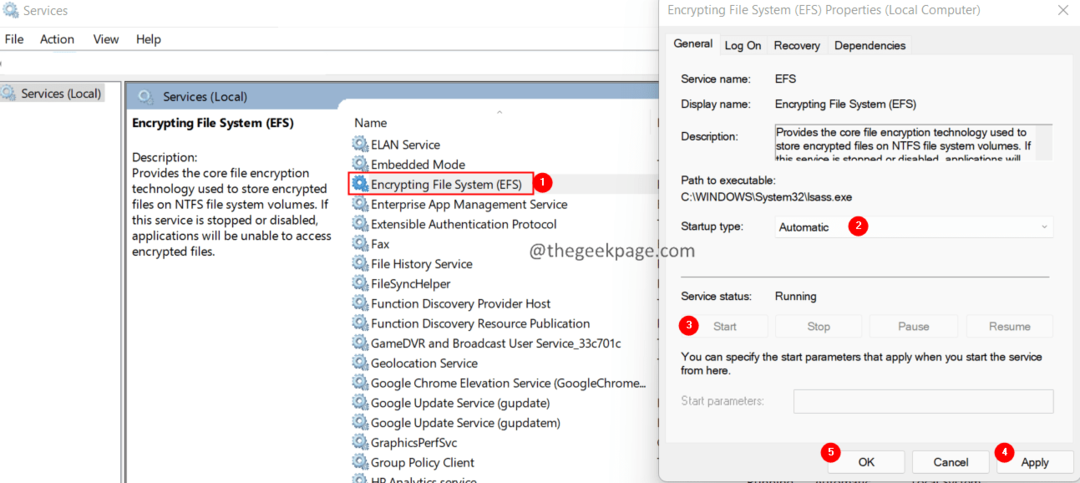DXGI_ERROR_DEVICE_REMOVED-fel uppstår när grafikkortet på ditt system inte fungerar ordentligt eller om det finns något anslutningsproblem på din dator. Oroa dig inte om du står inför det här problemet. Det finns väldigt enkla lösningar för att lösa problemet på nolltid.
Fix 1 - Ändra registret
Ändra registret på din dator för att lösa problemet.
1. Skriv först “regedit”I sökrutan bredvid Windows-ikonen.
2. Slå sedan Stiga på för att komma åt registerredigeraren på din dator.

3. När du har öppnat Registerredigeraren på din dator, expanderar du vänster sida för att gå till den här platsen ~
Dator \ HKEY_LOCAL_MACHINE \ SYSTEM \ CurrentControlSet \ Control \ GraphicsDrivers
4. Du måste högerklicka på utrymmet på höger sida och klicka sedan på “Nytt>”Och klicka sedan på“D-Word (32-bitars) värde“.
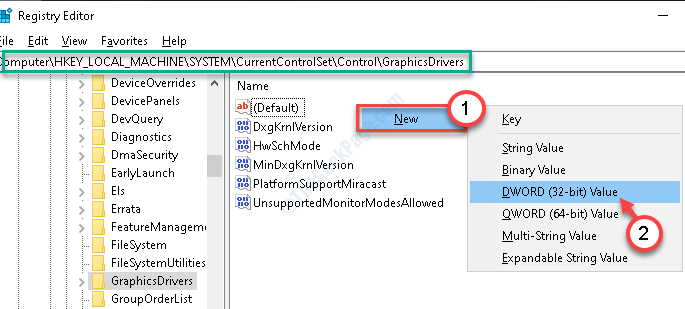
5. Namnge den här nyckeln som “TdrLevel“.
6. För att ändra värdet på denna fördröjning, dubbelklicka på den här nyckeln.
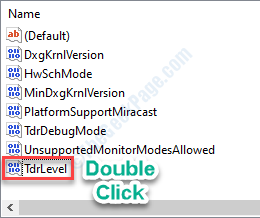
7. I fönstret Edit DWORD (32-bit), sätt “0“.
8. Klicka sedan på “OK“.
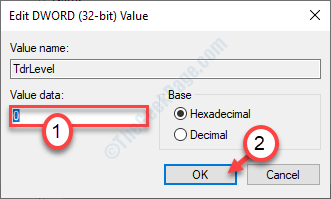
Stäng Registerredigeringsfönstret och omstart din enhet för att låta denna ändring träda i kraft.
Efter att du har startat om kommer problemet inte att stör dig igen.
Fix 2 - Stäng av Shadow-spelet
NVIDIA Shadow play används för att ta bilder i spelet på system som stöds. Detta kan orsaka denna krasch.
1. Du måste söka efter “GeForce Experience“.
2. Klicka sedan på “GeForce Experience”I sökresultaten.
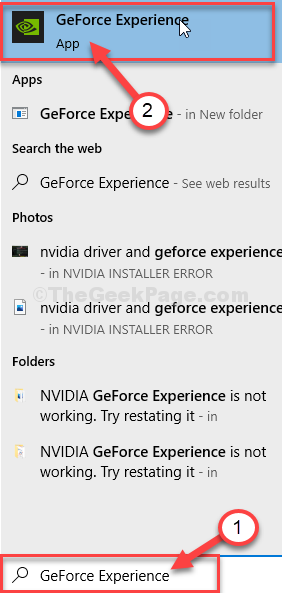
3. Gå till fönstret GeForce Experince, gå till “Allmän”Fliken.
4. Sedan, avmarkera den “IN-OVER OVERLAY" inställningar.
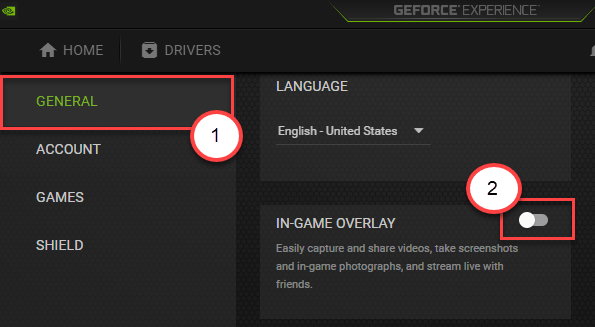
Stäng GeForce Experince-sidan och kolla in den ytterligare.
Fix 3 - Stäng av funktionen Anti-Aliasing
Vissa användare har klagat över att anti-aliasing-funktionen orsakar problemet i första hand.
1. Skriv “NVIDIA-kontrollpanelen”I sökrutan.
2. Sedan måste du klicka på “NVIDIA-kontrollpanelen“.
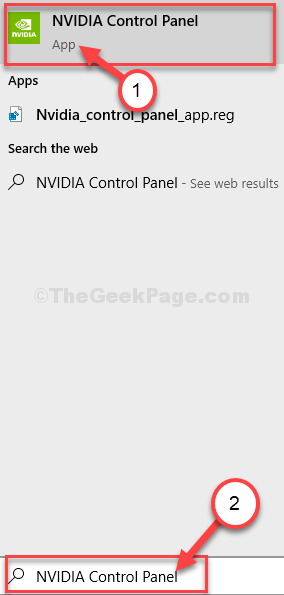
3. När kontrollpanelen visas klickar du på “Hantera 3D-inställningar" på vänster sida.
4. Klicka sedan på “Globala inställningar“.
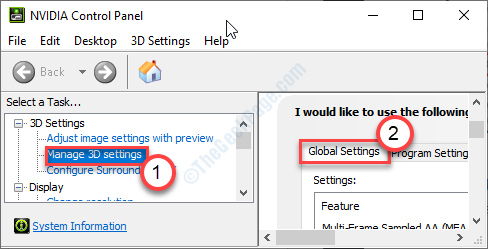
5. Nu, här kommer du att märka flera "Antialiasing" -funktioner.
6. Klicka på "Antialiasing-FXAA”-Funktionen och växla den till”Av“.
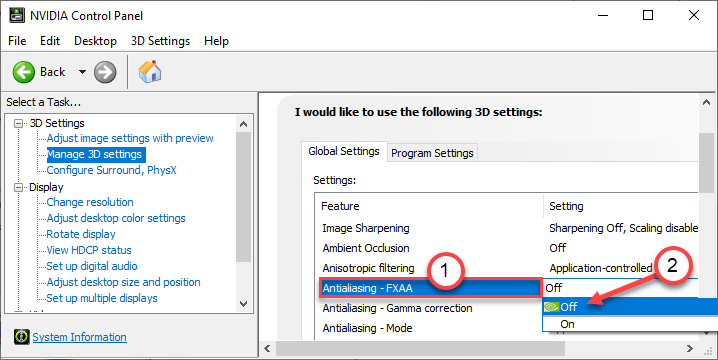
7. På samma sätt ställer du in allaAntialiasing”Funktioner till“Av“.
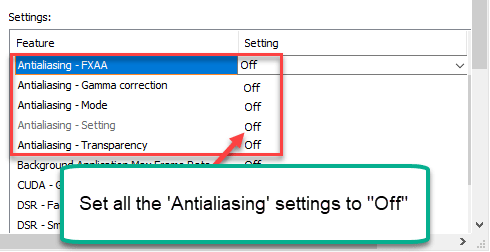
8. Klicka sedan på “Tillämpa”För att tillämpa dessa inställningar.
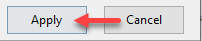
Stäng applikationen. Omstart och kontrollera om problemet kvarstår eller inte.
Fix 4 - Uppdatera grafikdrivrutinen
Kanske orsakar din gamla grafikdrivrutin problemet på din dator.
1. tryck på Windows-tangent + X.
2. Klicka sedan på “Enhetshanteraren“.

3. I Enhetshanteraren visas expanderar duGrafikkort“.
4. Högerklicka på grafikkortet och klicka sedan på “Uppdatera drivrutinen“.

5. Nu, för att låta Windows söka efter själva drivrutinen och installera den på din dator, klicka på “Sök automatiskt efter drivrutiner“.

Windows söker nu efter den senaste drivrutinen och installerar den på din dator.
Fix 5 - Avinstallera och installera om grafikkortet
1. Tryck Windows-tangent + X från ditt tangentbord.
2. Klicka bara på “Enhetshanteraren”För att komma åt verktyget.

3. När du ser listan med drivrutiner expanderar duGrafikkort“.
4. Högerklicka på drivrutinen och klicka på “Avinstallera enheten”För att avinstallera den från din dator.
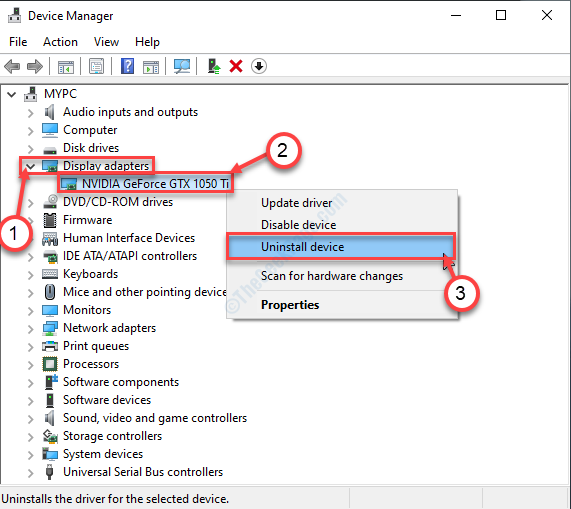
5. Om du ser en uppmaning om bekräftelse för att avinstallera grafikdrivrutinen, klicka bara på “Avinstallera“.
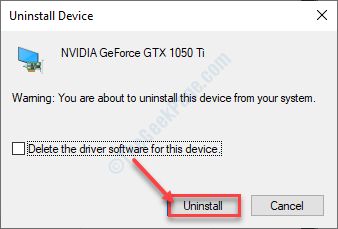
Efter att ha avinstallerat drivrutinen, bara starta om din dator.
Om du startar om enheten installerar du om drivrutinen på din dator.
Detta borde ha löst problemet.
Alternativa tips-
1. Ställ in din